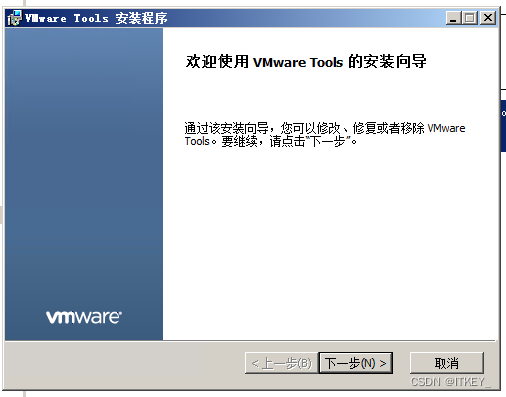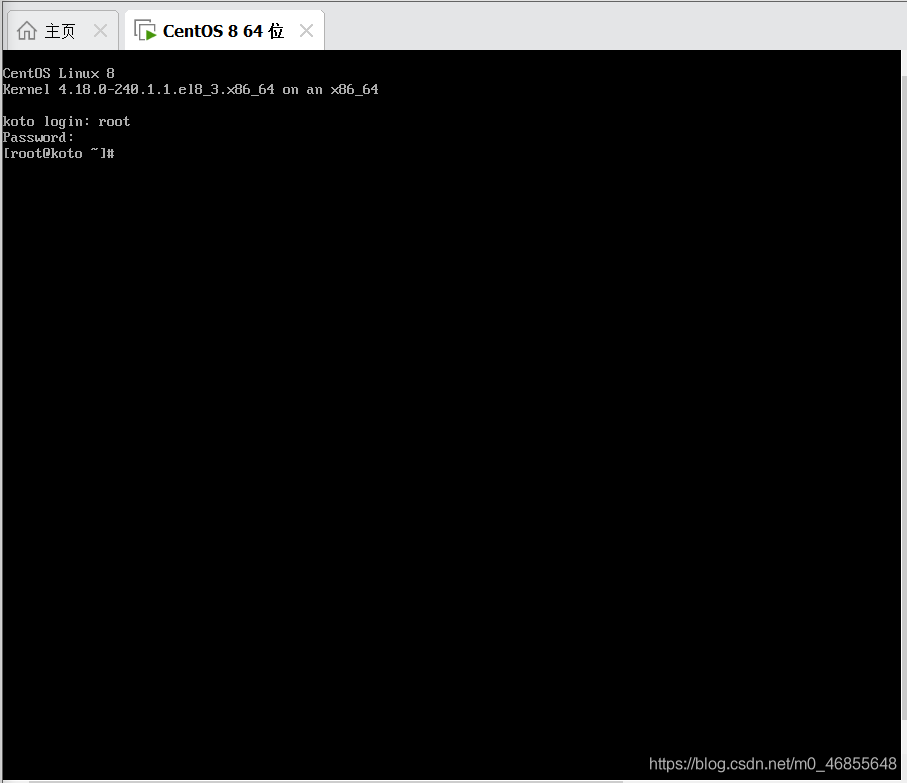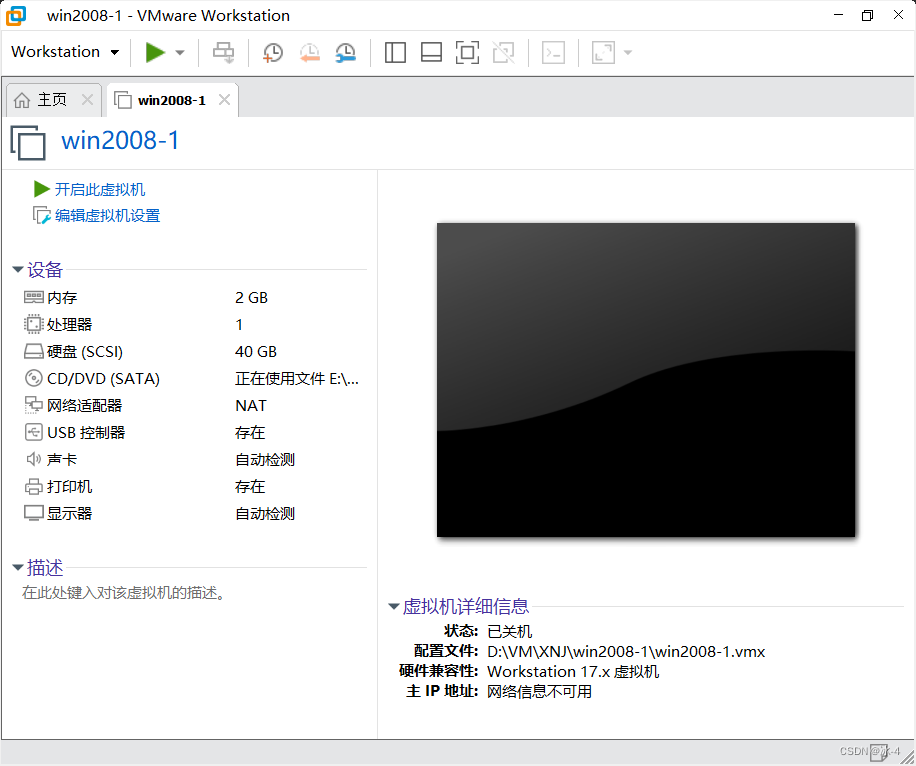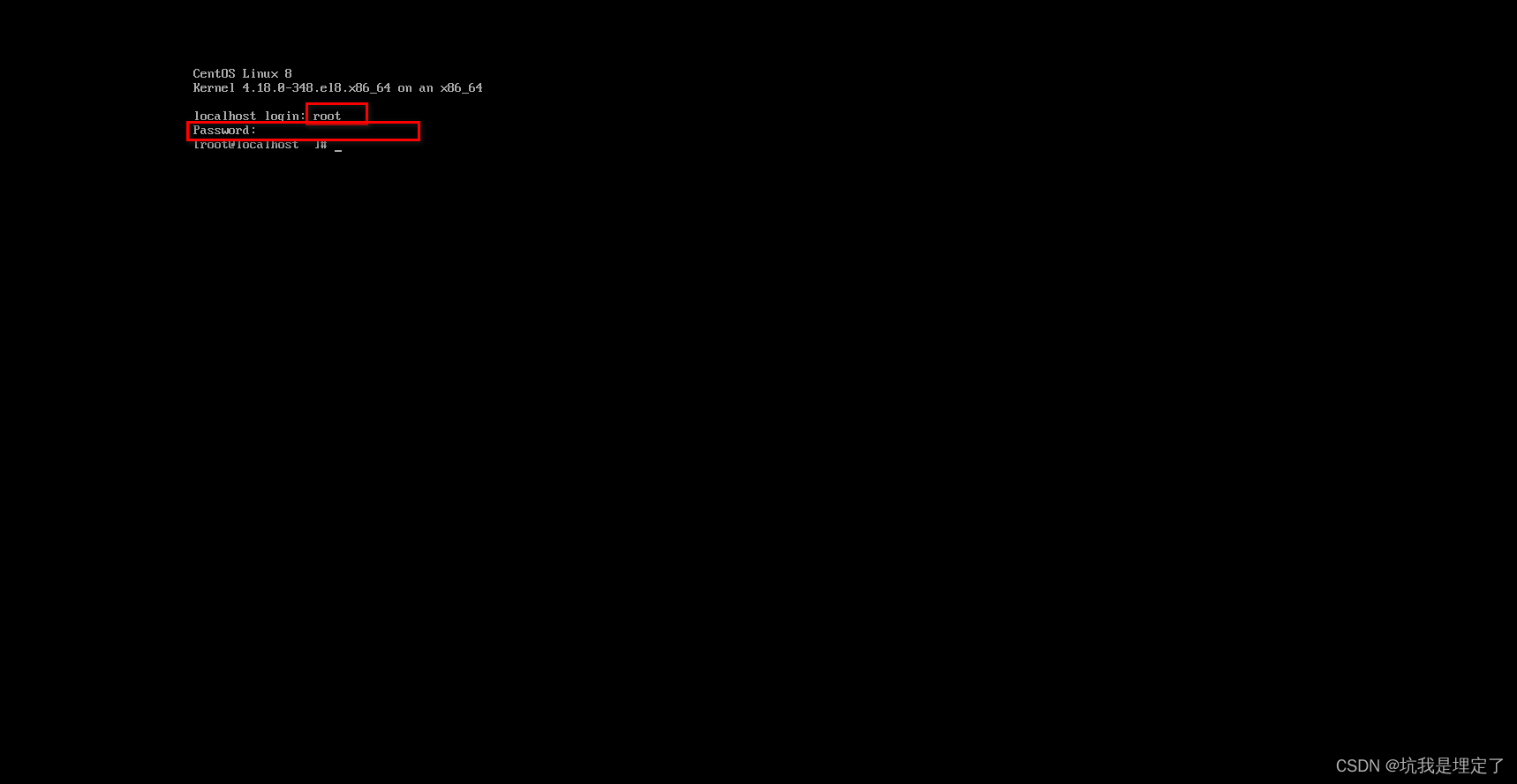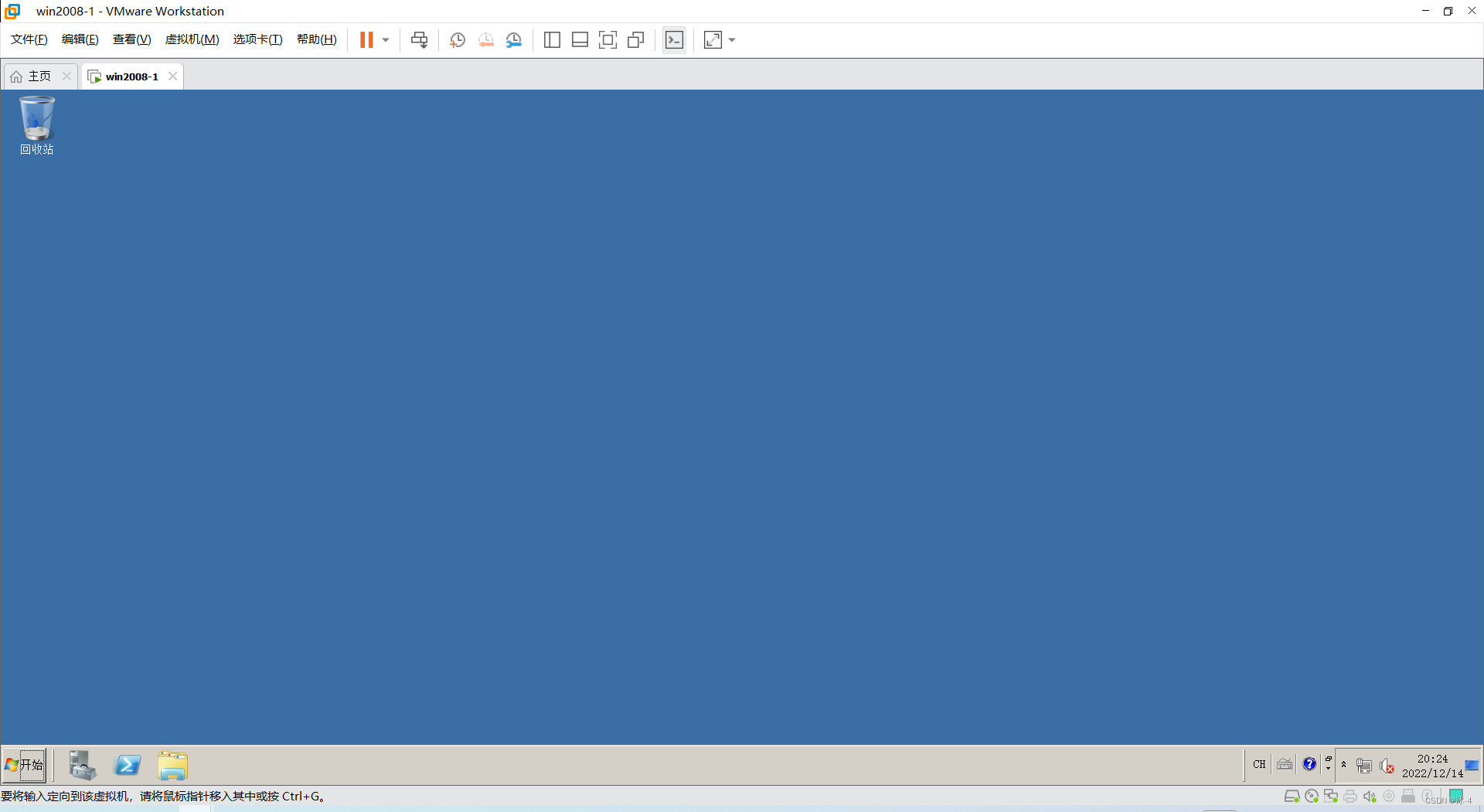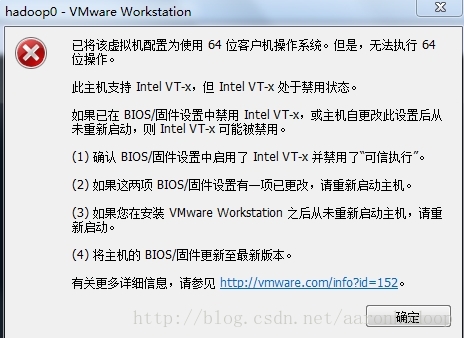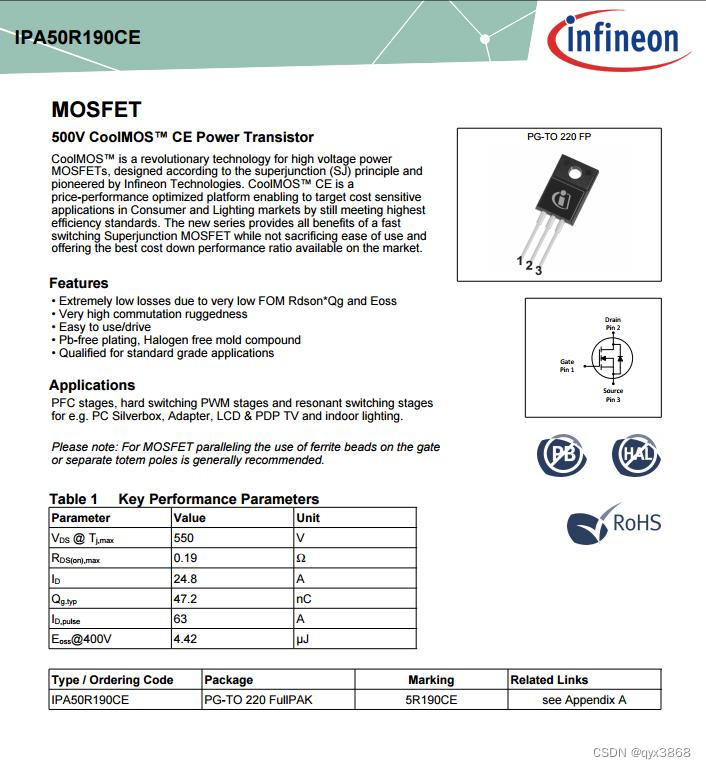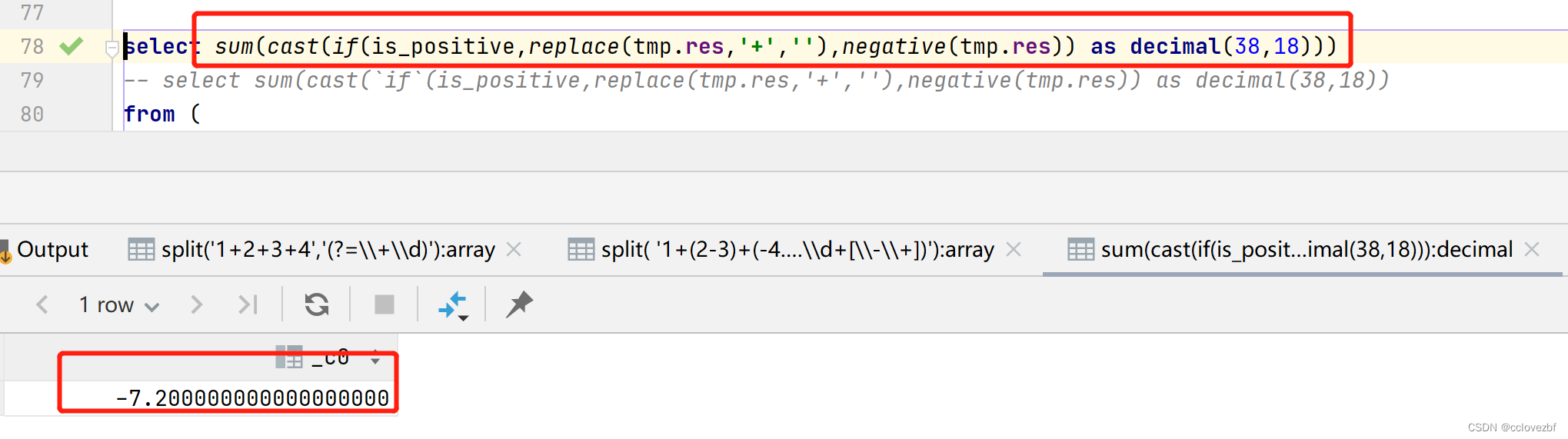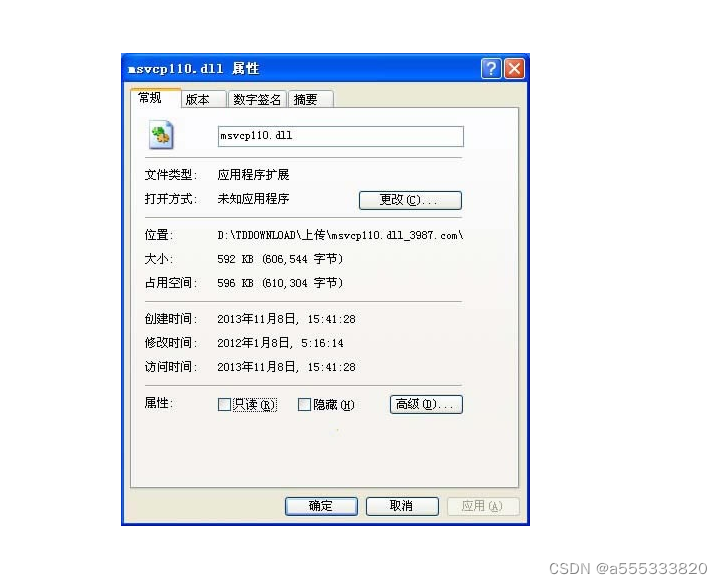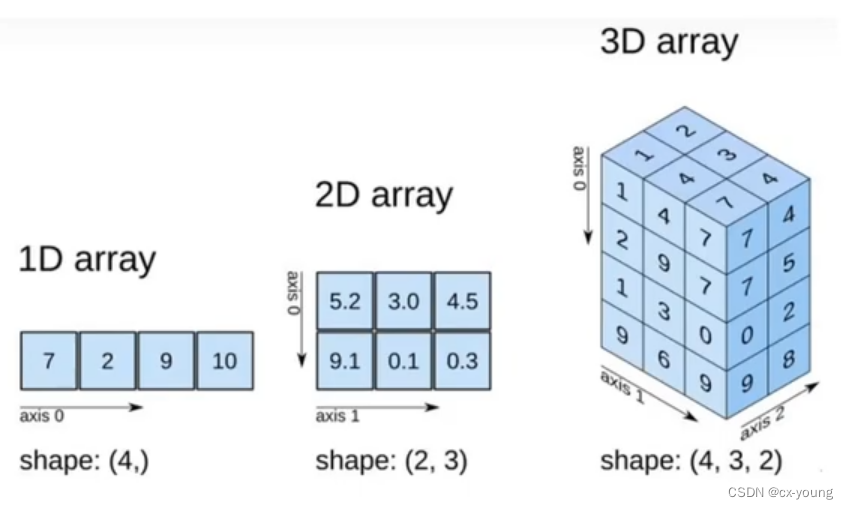镜像文件
提取码:eks6
1.打开虚拟机,点击新建虚拟机选择典型,然后下一步

2.选择稍后安装操作系统,然后下一步

3. 选择Windows系统,打开里面找到Windows Server2008 R2 X64位操作系统,然后下一步

4.输入虚拟机名称,这里我输入Windows Server 2008,下面是系统存放的位置,我选择保存在D盘,然后下一步
5.这里输入磁盘大小,这里根据你物理机硬盘大小来输入,我这里给40G就够了,然后一下步

6. 创建好之后,点击下一步选择自定义硬件

7.点击虚拟机编辑,然后找到CD/DVD选项,使用ISO镜像文件,找到你下载好的Windows Server 2008iso镜像,然后下一步

8.点击开机,然后下一步

9.这里选择Windows Server R2Enterprise企业版完全安装,然后下一步

10.勾选我接受许可条款,不然无法安装,然后下一步

11.选择自定义(高级)然后下一步

12.这里只有一块磁盘,总大小为40G,这里我就不分区了,点击下一步继续

13.等待安装完成,自动重启电脑

14.重启电脑之后,现在提示我们需要修改密码才能进行登入,要求必须数字加字母大小写,或者特殊符号(Meng123)

15.输入完密码之后直接回车就登入系统了

16.登入系统,默认桌面只有一个回收站,现在鼠标点击开始菜单,选择计算机点击在桌面显示,或者按键盘上面的字母R也可以

17.重启完成之后,现在点击虚拟机然后创建一个快照,方便以后我们还原到干净的系统,输入快照名,然后拍摄快照